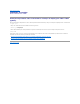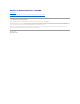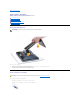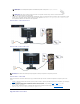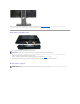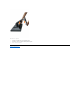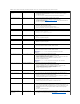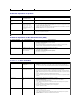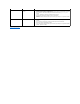Users Guide
Problemasespecíficosdoproduto
ProblemasEspecíficosdoBusSerialUniversal(USB)
Problemas no Dell™Soundbar
Sintomasespecíficos
Oquevocêpassou
PossíveisSoluções
Aimagemdatelaestámuito
pequena
Aimagemestácentralizadana
tela,masnãopreencheaárea
devisualizaçãointeira
l VerifiqueaconfiguraçãodeRelaçãodeescalanoOSDConfiguraçãodeimagem
l RedefinaomonitorparaasConfiguraçõesdefábrica.
Nãopodeajustaromonitor
comosbotõesdopainel
frontal
OSDnãoaparecenatela
l Desligueomonitoredesconecteocabodealimentaçãoe,emseguida,volteaconectar
o cabo e a ligar o monitor.
Sem sinal de entrada ao
pressionar os controles do
usuário
Semimagem,oLEDestáverde
Ao pressionar a tecla "+", "-"
ou"Menu",apareceráa
mensagem "Sem sinal de
entrada S-Video", ou "Sem
sinal de entrada composta" ou
"Sem sinal de entrada
componente".
l Verifique a origem do sinal. Certifique-sedequeocomputadornãoestejanomodode
economia de energia movendo o mouse ou pressionando qualquer tecla no teclado.
l Certifique-sedequeaOrigemdevídeoparaS-Video, Composto ou Componente esteja
ligadaereproduzindomídiadevídeo.
l
Verifiqueseocabodesinalestáconectadodevidamente.Sefornecessário,reconecteo
cabo de sinal.
l Reinicieocomputadorouoreprodutordevídeo.
Aimagemnãopreencheatela.
Aimagemnãopreenchea
altura ou a largura da tela.
l Devidoadiferentesformatosdevídeo(proporção)deDVDs,omonitorpodeexibirem
tela cheia.
l Executeodiagnósticointegrado.
OBSERVAÇÃO: Ao escolher o modo DVI-D, afunçãoAjusteautomáticonãoestádisponível.
Sintomasespecíficos
Oquevocêpassou
PossíveisSoluções
AinterfaceUSBnãoestá
funcionando
OsperiféricosUSBnãoestão
funcionando
l VerifiqueseoseumonitorestáLIGADO.
l Reconecteocaboàmontanteemseucomputador.
l ReconecteosperiféricosUSB(conectoràjusante).
l Deslique e religue o monitor.
l Reinicialize o computador.
l AlgunsaparelhosUSBcomoHDDportáteisexternosnecessitamdemaiorcorrente
elétrica;conecteoaparelhodiretamenteaosistemadocomputador.
A interface USB 2.0 de alta
velocidadeestálenta.
OsperiféricosdoUSB2.0de
altavelocidadeestão
funcionandodevagarounão
estãofuncionando
l VerifiqueseoseucomputadorécompatívelcomUSB2.0
l Alguns computadores possuem ambas as portas USB 1.1 e USB 2.0 Certifique-se que a
portaUSBcorretaéutilizada.
l Reconecte o cabo a montante em seu computador.
l ReconecteosperiféricosUSB(conectorajusante).
l Reinicialize o computador.
Sintomas Comuns
Oquevocêpassou
PossíveisSoluções
Sem Som
OSoundbarestádesligado,o
indicador de funcionamento
estáapagado
l GireobotãodeEnergia/VolumedoSoundbarsentidohorárioparaaposiçãodomeio;
verifiqueseoindicadordeenergia(LEDverde)napartefrontaldoSoundbarestá
iluminado.
l Certifique-sedequeocabodealimentaçãodoSoundbarestáconectadoaoadaptador.
Sem Som
OSoundbartemalimentação
elétrica- o indicador de
funcionamentoestáaceso
l Conecteocabodeentradadelinhadeáudioàjaquetadesaídadeáudiodo
computador.
l AjustetodososcontrolesdevolumedoWindowsparaosníveismáximos
l Reproduzaalgumconteúdodeáudionocomputador(porexemplo,umCDdeáudioou
MP3).
l GireobotãodeEnergia/VolumedoSoundbarsentidohorárioparaumajustedevolume
maior.
l Limpeereinicializeaconexãodeentradadelinhadeáudio.
l
TesteoSoundbarutilizandooutraorigemdeáudio(porexemplo,umreprodutordeCDs
portátil).
Som Distorcido
A placa de som do computador
éutilizadacomoorigemdo
áudio
l LimpequalquerobstruçãoentreoSoundbareousuário.
l
Confirmequeaconexãodeentradadelinhadeáudioestejacompletamenteinseridana
jaquetadocartãodesom.
l AjustetodososcontrolesdevolumedoWindowsparaosníveismédios
l Diminuaovolumedaaplicaçãodeáudio.
l GireobotãodeEnergia/VolumedoSoundbarsentidoanti-horárioparaumajustede
volume menor.
l Limpeereinicializeaconexãodeentradadelinhadeáudio.
l Resoluçãodeproblemasdocartãodesomdocomputador.
l
TesteoSoundbarutilizandooutraorigemdeáudio(porexemplo,umreprodutordeCDs
portátil,reprodutordeMP3).
Som Distorcido
Outraorigemdeáudioé
utilizada
l LimpequalquerobstruçãoentreoSoundbareousuário.
l
Confirmequeaconexãodeentradadelinhadeáudioestejacompletamenteinseridana
jaqueta da fonte de som.
l Diminuaovolumedafontedeáudio.
l GireobotãodeEnergia/VolumedoSoundbarsentidoanti-horárioparaumajustede
volume menor.
l Limpeereinicializeaconexãodeentradadelinhadeáudio.